* 主体类型
* 企业名称
* 信用代码
* 所在行业
* 企业规模
* 所在职位
* 姓名
* 所在行业
* 学历
* 工作性质
请先选择行业
您还可以选择以下福利:
行业福利,领完即止!

下载app免费领取会员


断开剖面线
查看图形上没有剖面线的剖面。
当您要创建剖面视图,又希望剖面线不要显示在图纸中时,则截断剖面线功能是非常有用的。 截断剖面线对剖面视图中显示的其他项不会产生任何影响。
创建不带剖面线的剖视图的步骤
单击截断控制柄 (
 ) 并调整剖面线线段的长度。
) 并调整剖面线线段的长度。要重新连接剖面线,请再次单击截断控制柄。
注: 剖面线中的截断是视图专用图元。它仅在进行截断的视图中影响剖面的外观。
剖面截断在剖面线的中点处。 下图显示了同一剖面的完整形状和截断形状。
更改剖面标头
复制现有的标头,然后对其进行修改。
在项目中,单击“插入”选项卡
 “从库中载入”面板
“从库中载入”面板 
 (载入族)。
(载入族)。双击“注释”文件夹,然后选择一个或多个剖面标头族。
单击“打开”以载入族。
单击“管理”选项卡
 “设置”面板
“设置”面板  “其他设置”下拉列表
“其他设置”下拉列表 
 (剖面标记)。
(剖面标记)。在“类型属性”对话框中,单击“复制”。
输入新剖面标头的名称并单击“确定”。
单击“剖面标头”参数的值框,并选择刚载入的剖面标头族。
单击“OK”。
单击“视图”选项卡
 “创建”面板
“创建”面板 
 (剖面)。
(剖面)。单击“修改 | 剖面”选项卡
 “属性”面板
“属性”面板 
 (类型属性)。
(类型属性)。单击“剖面标记”参数的“值”框,然后从列表中选择一个标记。
单击“确定”以保存所做的修改。
本文版权归腿腿教学网及原创作者所有,未经授权,谢绝转载。

上一篇:Revit技巧 | 如何高效率建Revit模型?更高效的 Revit 建模,这几点你做了吗?
猜你喜欢
Revit中导入CAD图纸找不到的解决方法
Revit导入文件内的某数值数据超出范围(导入CAD的产生的问题!)
Revit自带的不同样板文件,有何区别?
Autodesk Revit缺少材质库,如何手动安装?
Revit教程 | Revit如何将模型带材质导入lumion
关于Revit墙连接方式、显示及其调整修改的理解
最新课程
推荐专题
- 趾板设计新方法:利用Civil3D和Revit玩转趾板参数化
- Revit教程 | Revit在平面视图如何范围显示的图文教程(文/柏慕哲)
- Revit教程 | Revit预算版之基本设置(稿/羊兆亮)
- 酒店项目BIM深化:空调机房(5.关于组合式空调箱设备的说明及精细度表达)
- 酒店项目BIM深化:空调机房(4.新建空调机房工程项目)
- 酒店项目BIM深化:空调机房(设备层空调机房系统图纸分析)
- 酒店项目BIM深化:空调机房(课程说明)
- 允匠装配式支架设计软件(Revit插件)——广大机电BIMer福利!
- 酒店项目BIM建模:暖通专业模型(模型后期处理)
- 酒店项目BIM建模:暖通专业模型(暖通水系统模型-下篇)
相关下载























































